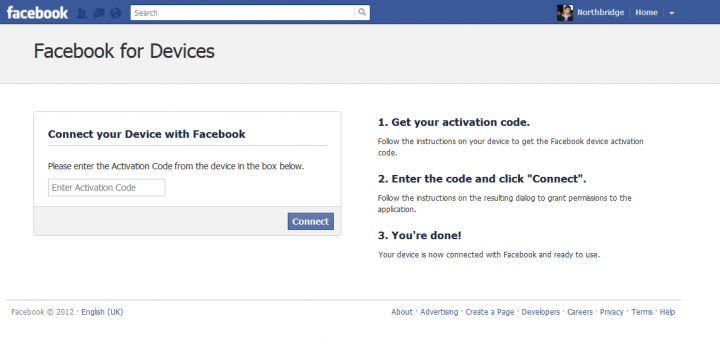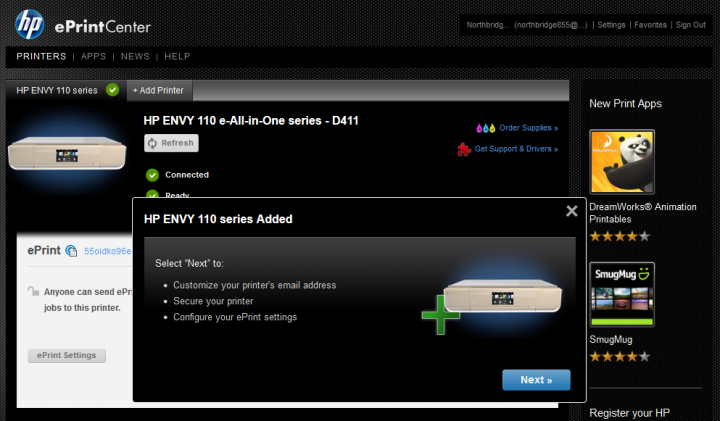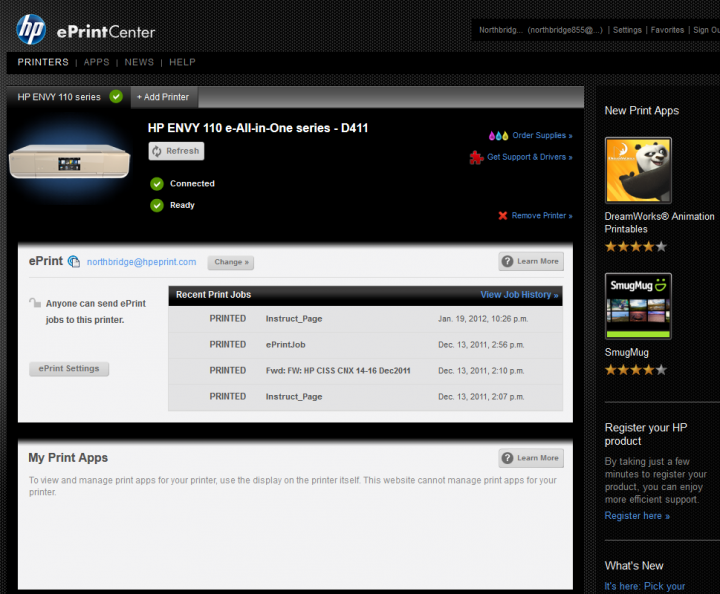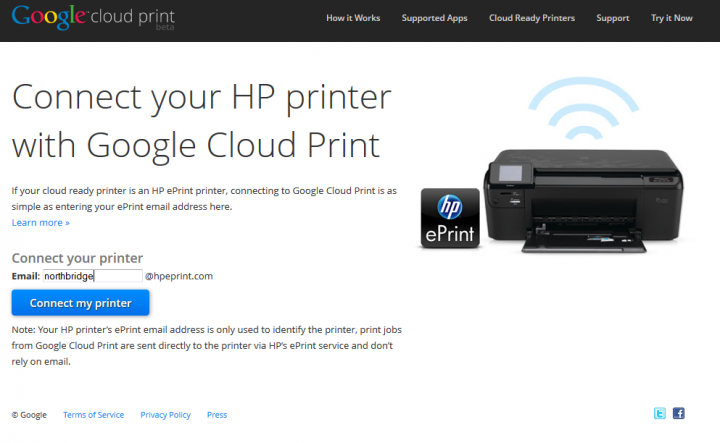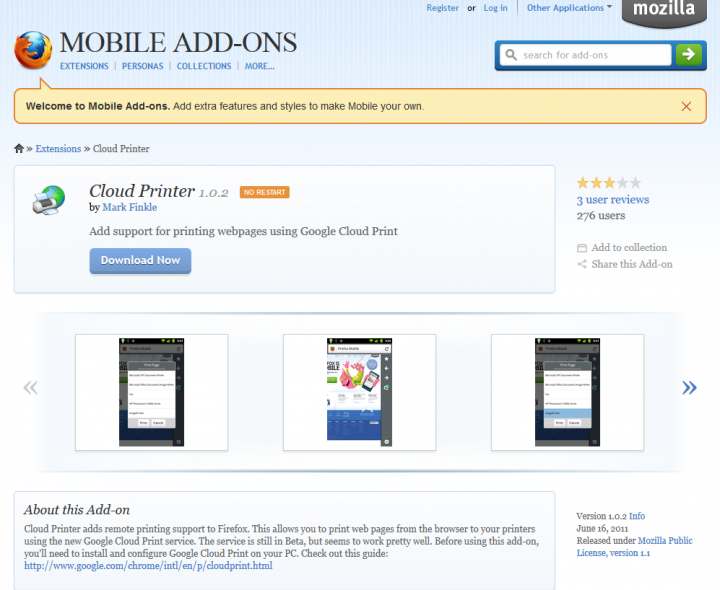Review : HP Envy 110 e-All-in-one
| Share | Tweet |
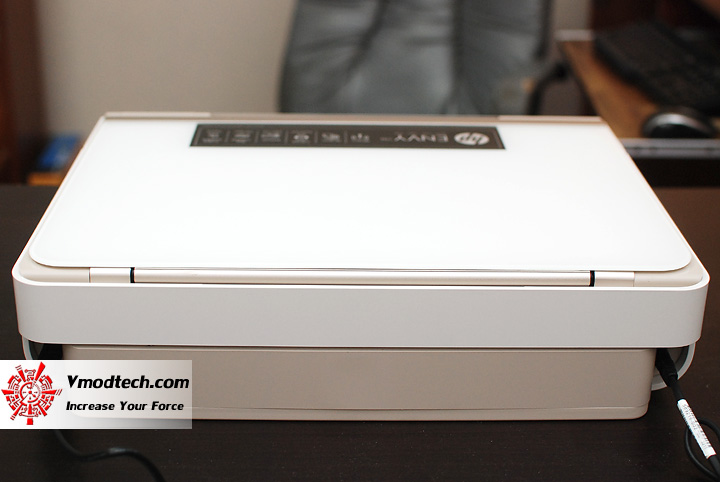
…การ เชื่อมต่อสายเคเบิลต่างๆนั้นจริงๆแล้วแทบจะไม่มีความจำเป็นใน Envy 110 เพราะด้วยความที่มันเป็น e-All-in-one ที่สนับสนุนฟีเจอร์ ePrint ของ HP เองประกอบกับความสามารถในการเชื่อมต่อเครือข่าย WiFi (IEEE802.11b/g/n) ได้ในตัวเอง อีกทั้งยังสามารถอ่านภาพจากเมโมรีการ์ดทั้ง SD/MMC และ memorystick Duo รวมไปถึงแฟลชไดร์ฟแบบ USB จึงทำให้การเชื่อมต่อกับพีซีแบบ USB ธรรมดานั้นแทบจะหมดความหมายไปโดยปริยาย แต่อย่างไรก็ดี HP Envy 110 ก็ยังคงมีพอร์ต USB 2.0 มาให้ แต่ก็น่าแปลกใจที่ว่า ไม่มีช่องสำหรับหัว RJ45 ที่ใช้ในระบบแลน Ethernet ที่เรามักนิยมใช้กันในสำนักงานมาให้
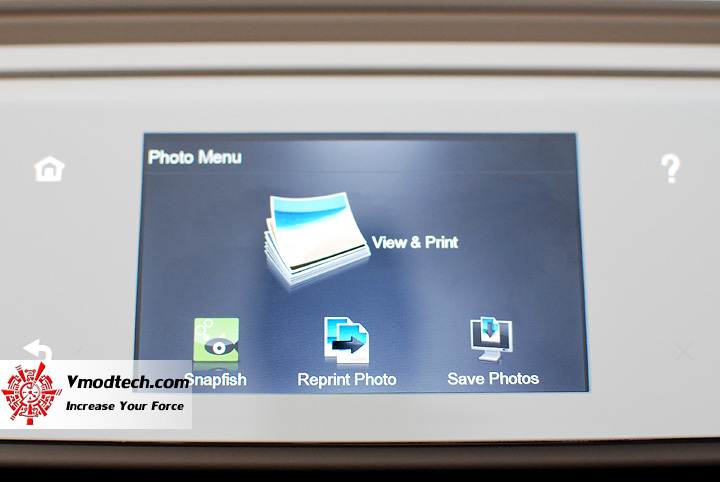
…จริงๆ แล้วการจะนำเอาความหรูหราและสวยงามมาขายในราคาระดับพรีเมียม ก็ดูจะไม่ค่อยสมเหตุสมผลเสียเท่าไหร่ในโลกไอที แน่นอนครับว่า Envy 110 มีฟีเจอร์อีกมากมายให้เราได้ทดลองเล่นกัน ผมไม่อยากพูดถึงฟีเจอร์เดิมๆซ้ำไปซ้ำมา ที่ All in one ค่ายไหนๆรุ่นไหนๆก็จะมีกัน อย่างการทำ Copy , Scan , Print แบบไม่ต้องเปิดเครื่องพีซี เพราะมันเป็นเรื่องเบสิกครับ แต่ทีเด็ดของ HP Envy ผมจะเริ่มจากการสั่งงานที่ผมคิดว่าน่าจะเป็นการพลิกโฉมโลกปรินเตอร์ออลอิน วัน ด้วยการนำเอาจอ LCD ทัชสกรีนคาปาซิทีฟ ขนาด 3.45นิ้ว มาติดตั้งให้ได้ใช้งานกัน พร้อมทั้งซอฟท์คีย์อีกสามปุ่ม ที่บอกได้เลยว่า ใช้งานไม่ยุ่งยากอย่างที่คิดครับ
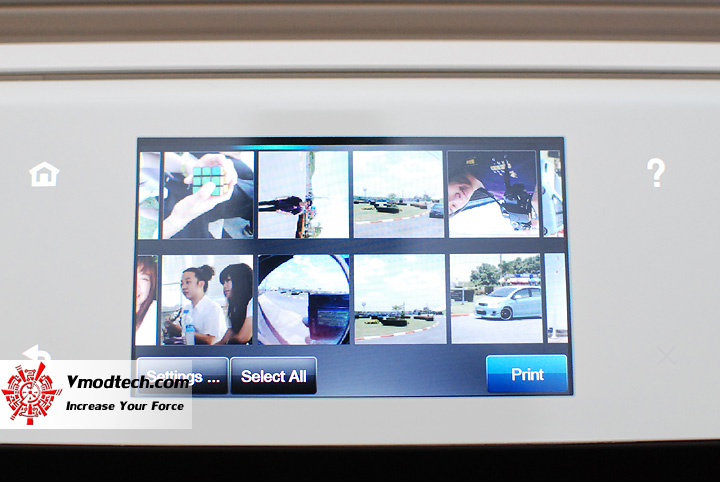
…อย่าง ที่ผมได้เกริ่นไปแล้วว่าเจ้า Envy 110 มันสามารถอ่านภาพจากเมมโมรีกล้องได้ ผมก็ลองเสียบเข้าไปดู ก็พบว่าการแสดง thumbnail นั้นคล้ายกับเครื่องพิมพ์ deskjet หรือ all in one จาก hp อยู่บ้าง แต่จอสัมผัสและการพรีวิว ก็ให้ความลื่นไหลที่ดีพอสมควร
…ที เด็ดอย่างแรกคือ Envy 110 นั้นสามารถเชื่อมต่อเครือข่ายผ่านทาง WiFi ได้ ดังนั้นหากเครือข่าย Wifi ที่ท่านเชื่อมต่ออยู่นั้นอนุญาติให้ลูกข่ายสามารถออกไปสู่เครือข่ายอินเตอร์ เน็ทได้ ท่านสามารถทำการ pair เครื่องปรินท์ HP Envy ของท่านเข้ากับ Facebook Account ของท่านได้เลยด้วย Activation code ประจำตัวเครื่อง ที่จะมีไม่ซ้ำกันในแต่ละเครื่อง
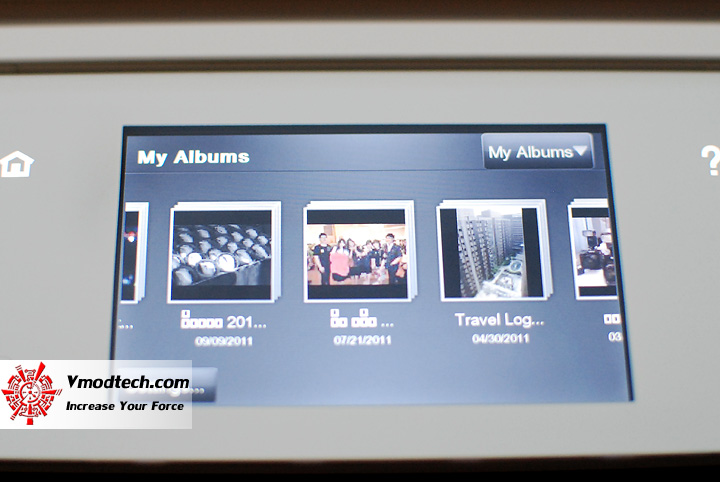
…เมื่อ จับคู่กับเฟสบุคเรียบร้อยแล้ว เราก็จะสามารถ browse ดูอัลบัมรูปในเฟสบุคของเราได้ และสามารถสั่งปรินท์ได้ทันทีโดยไม่ต้องพึ่งเครื่อง PC แต่อย่างใด แต่อย่างไรก็ดี เท่าที่ลองดูก็ยังพบว่ามีปัญหากับชื่ออัลบัมภาษาไทยอยู่พอสมควรครับ ดังภาพด้านบนเลย
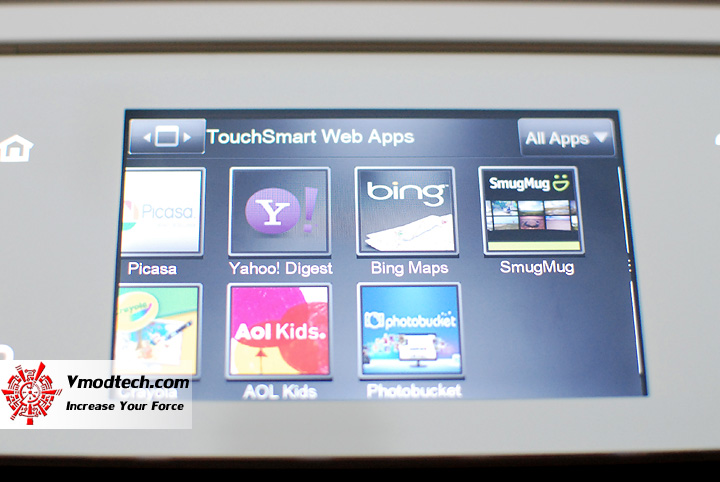
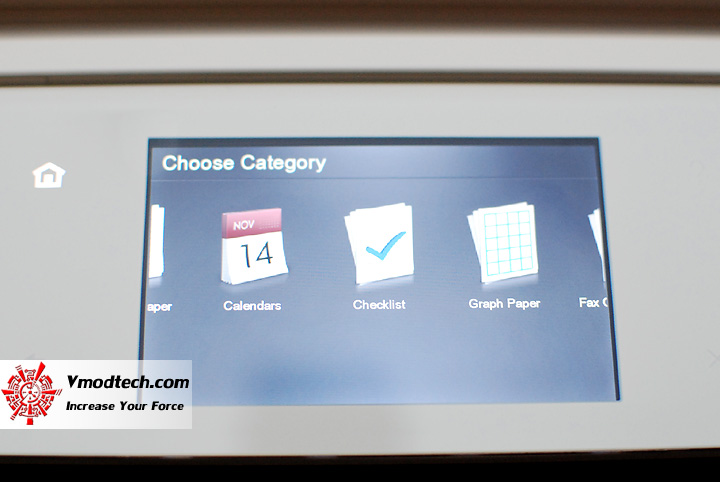
…นอก จากเฟสบุคแล้ว ก็ยังมี web application อีกมากมายให้ได้เลือกเล่นกัน ไมว่าจะเป็นแอพสำหรับพิมพ์แผนที่ในการเดินทาง หรือจะเป็นแอพที่เอาไว้พิมพ์แบบฟอร์ม ตาราง หรือเช็คลิสต์ต่างๆ ก็สามารถทำได้โดยไม่ต้องง้อคอมพิวเตอร์แต่อย่างใด
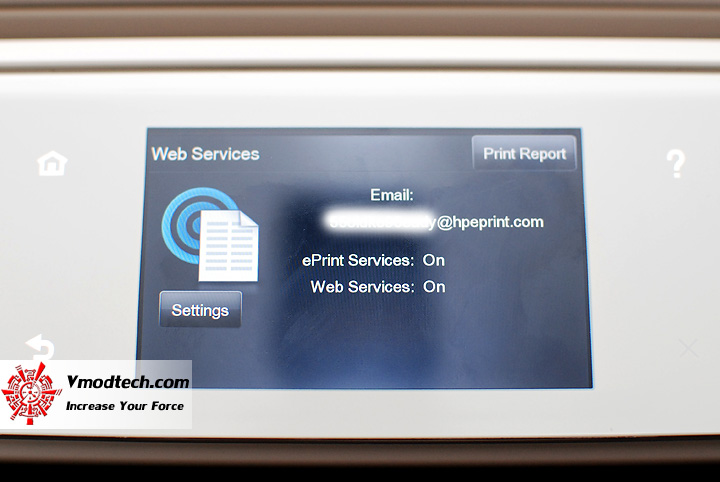
…อี กบริการหนึ่่งก็คือบริการ hp ePrint ซึ่งจะเป็นบริการที่จะนำปรินเตอร์ HP ที่สนับสนุน ePrint ไปสู่โลกของ “Cloud Computing” กล่าวคือ ปรินเตอร์เครื่องนี้ หากเชื่อมต่อสัญญาณ WiFi ที่สามารถออกอินเตอร์เน็ทได้ เราก็จะสามารถสั่งพิมพ์งานไม่ว่าจะจากที่ใดก็ตามที่มีอินเตอร์เน็ทและสามารถ ใช้บริการ ePrint นี้ได้นั้นเอง
…ซึ่ง การตั้งค่านั้นอาจจะต้องมีการตั้งอยู่หลายขั้นตอน แต่รับรองได้เลยว่าไม่ยากจนเกินไปครับ หลักๆก็คือต้องนำเอา code ประจำตัวของเครือ่งปรินต์ของเราที่สามารถกดดูได้ในเมนู setting นำไปกรอกยืนยันเพื่อสร้างแอกเคาท์ HP ePrint ดังภาพด้านบนนี้ครับ
…และ การใช้งานนั้นผู้ใช้สามารถสั่งพิมพ์เอกสารได้หลายช่องทางด้วยกัน วิธีการแรกทีผมคิดว่าสะดวกในแง่ของการติดตั้งใช้งานนั้นก็คือผ่านทางอีเม ลของ hp ePrint service ซึ่งเราสามารถตั้งชื่ออีเมลให้กับปรินเตอร์ของเราได้ และเมื่อเราส่งอีเมลไฟล์ หรือเอกสารใดใด ไปที่ที่อยู่อีเมลดังกล่าว ปรินเตอร์ก็จะปรินท์เอกสารดังกล่าวให้เองโดยอัตโนมัติ
…ส่วน อีกวิธีหนึ่งก็คือผ่านบริการของ Google Could print ซึ่งวิธีนี้ก็จะทำให้ได้รับความสะดวกมากกว่าในการสั่งพิมพ์ โดยทำการเข้าไปเชื่อมต่อ google account ของคุณเข้ากับปรินเตอร์ HP ผ่านอีเมลแอดเดรสที่ได้ตั้งเอาไว้ให้กับตัวปรินเตอร์ดังกล่าวครับ
…ซึ่ง ข้อดีของ Google Cloud print คือแทนที่เราจะต้องมานั่งกดส่งอีเมลไปหาปรินเตอร์ของเราที่บ้าน เพื่อทำการปรินท์ Google Cloud นั้นจะทำหน้าที่ดังกล่าวแทนให้เราทั้งหมด โดยเราสามารถสั่งพิมพ์งานผ่าน Google cloud print ได้ผ่านทางหลากหลายแอพพลิเคชั่น หลากหลายแพลตฟอร์มด้วยกัน ไม่ว่าจะเป็นสั่งจากทาง Google Docs , Browser apps หรือว่าจะเป็นแอพที่มีไว้สำหรับเชื่อมต่อเข้ากับ google cloud เลยก็ได้เช่นกัน

อย่างเช่น ผมยกตัวอย่างว่าผมอยากสั่งพิมพ์รูปภาพหรือเอกสาร จาก Android Device ของผม ผมเลือกช่องทางการพิมพ์ผ่านทาง Google Could Print โดยการติดตั้ง app ที่ชื่อว่า “Cloud Print” ลงในโทรศัพท์ของผม ก็จะทำให้ผมสามารถสั่งพิมพ์ผ่านทางแอพตัวนี้ได้ในทันที ที่มีการเชื่อมต่ออินเตอร์เน็ท โดยไม่ต้องวุ่นวายเสียบสายใดๆทั้งสิ้น

การตั้ง ค่าพารามิเตอร์ต่างๆนั้นก็สามารถทำได้ในระดับหนึ่ง ยังไม่ถือว่าละเอียดมากนัก แต่ผมคิดว่าอยู่ในระดับที่เรียกได้ว่า พอเพียงครับ
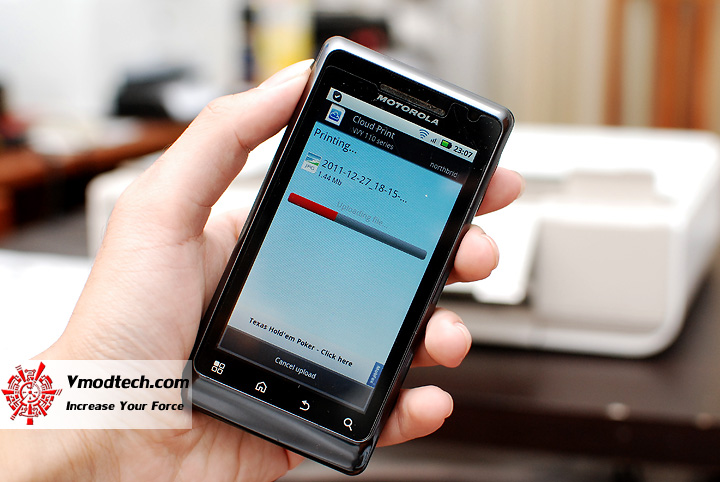
การตอบสนองนั้นขึ้นอยู่กับความเร็วอินเตอร์เน็ทเป็นสำคัญ
.
.
…การ ใช้งานนั้นผมถือว่าในเรื่องของคุณสมบัติ ลูกเล่น และความง่ายในการติดตั้ง ผมให้คำว่า สอบผ่านในทุกๆเรื่อง จะติดก็เพียงแค่ว่าอย่างแรกคือ ตลับหมึกเบอร์ 60 นั้นเป็นตลับที่รวมเอาสีสามสีไว้ด้วยกัน และแยกหมึกสีดำออกมาอีกตลับ รวมเป็นสองตลับ ที่อาจจะดูวุ่นวายเหมือนกับเครื่องพิมพ์รุ่นเล็กๆไปเสียหน่อย ความเร็ว ตามสเป็คระบุว่า พิมพ์ขาวดำ 7ppm และ สี 4ppm ซึ่งผมทดลองพิมพ์เอกสารขาวดำจำนวน 10 หน้า ใช้เวลาไปทั้งสิ้น 1 นาที 50 วินาที ซึ่งผมถือว่าค่อนข้างช้า แต่ก็ไม่เรียกว่าช้าจนหงุดหงิด ส่วนพิมพ์เอกสารสีที่มีกราฟฟิคอยู่ประปรายนั้น 10 แผ่นใช้เวลาไปประมาณ 4 นาที 50 วินาที ครับ
…HP Envy 110 ก็ถือว่าเป็นออลอินวันที่มีดีไซน์ที่โดดเด่นโฉบเฉี่ยว ฟีเจอร์และความสามารถบนอินเตอร์เนทที่น่าสนใจ แต่ข้อเสียก็คืออย่างที่ได้กล่าวไปเมื่อพารากราฟก่อนคือเรื่องความเร็ว สำหรับวันนี้คงต้องลาไปก่อน สวัสดี
.
.
ขอขอบคุณ HP
 EN
EN